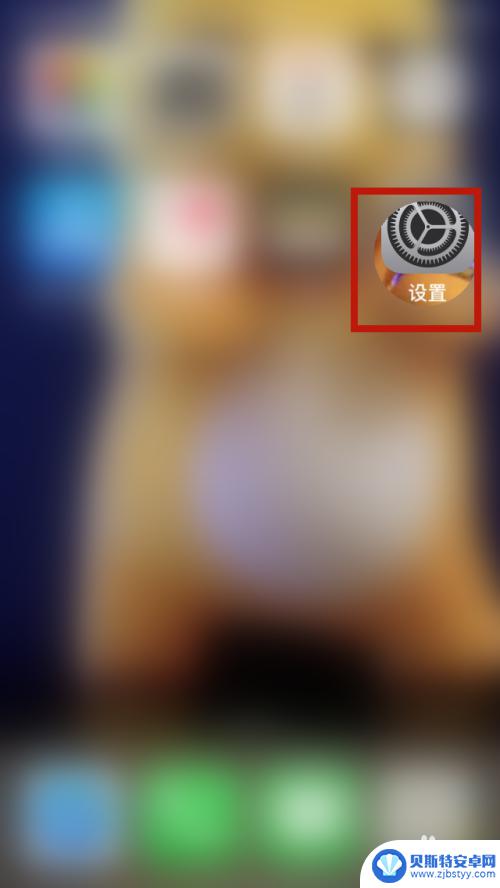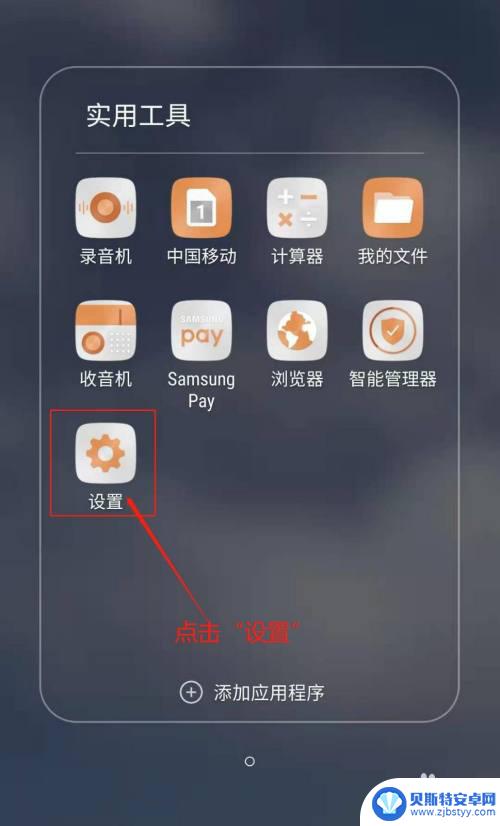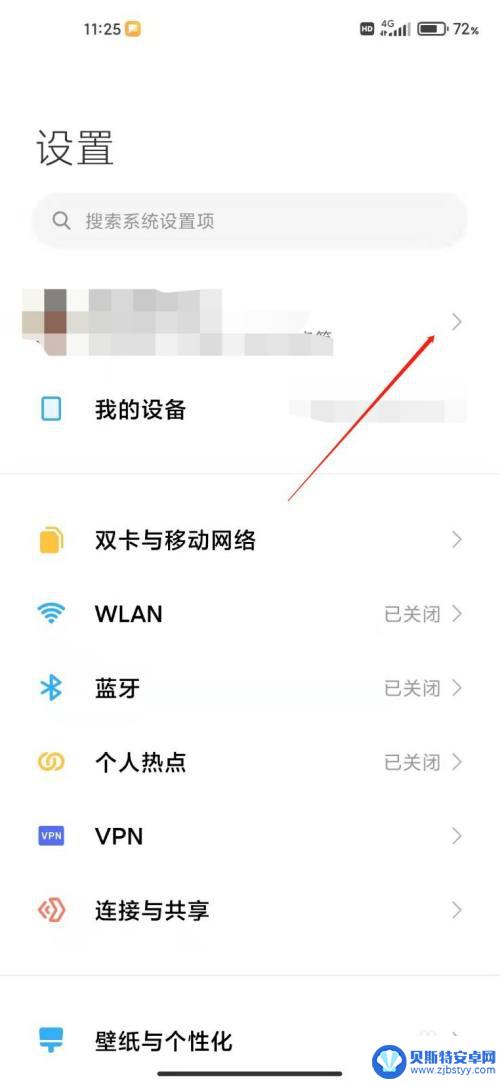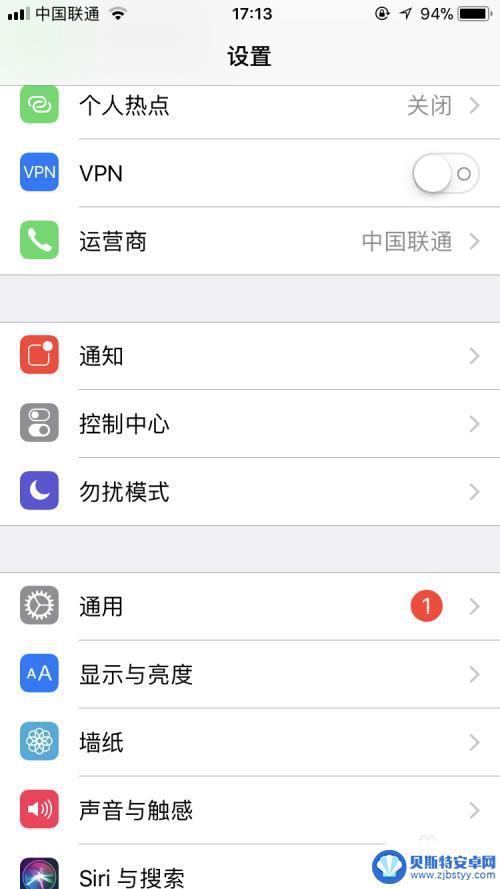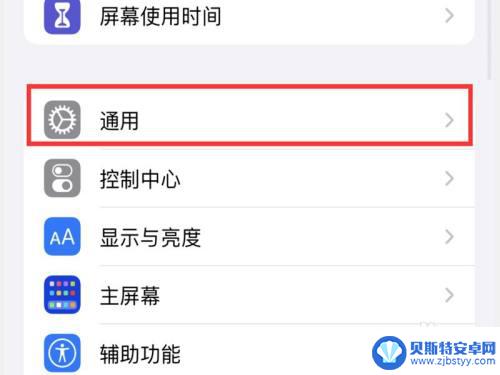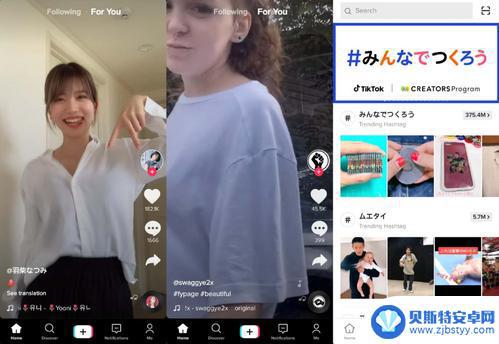苹果手机怎么换国家地区 Apple ID如何切换国家或地区
随着全球化的进程,人们的跨国流动和交流越来越频繁,在这个背景下,苹果手机作为一款备受欢迎的智能手机,其国家地区设置和Apple ID的切换也成为用户关注的热点问题。苹果手机如何换国家地区?Apple ID如何切换国家或地区?这些问题困扰着许多用户。本文将详细介绍苹果手机换国家地区的方法和Apple ID切换国家或地区的步骤,帮助读者解决相关问题。无论是因为国际旅行、留学还是其他原因需要切换国家或地区,本文都将提供实用的指导,希望能对大家有所帮助。
Apple ID如何切换国家或地区
具体方法:
1.打开应用商店,点击右上角的个人头像。
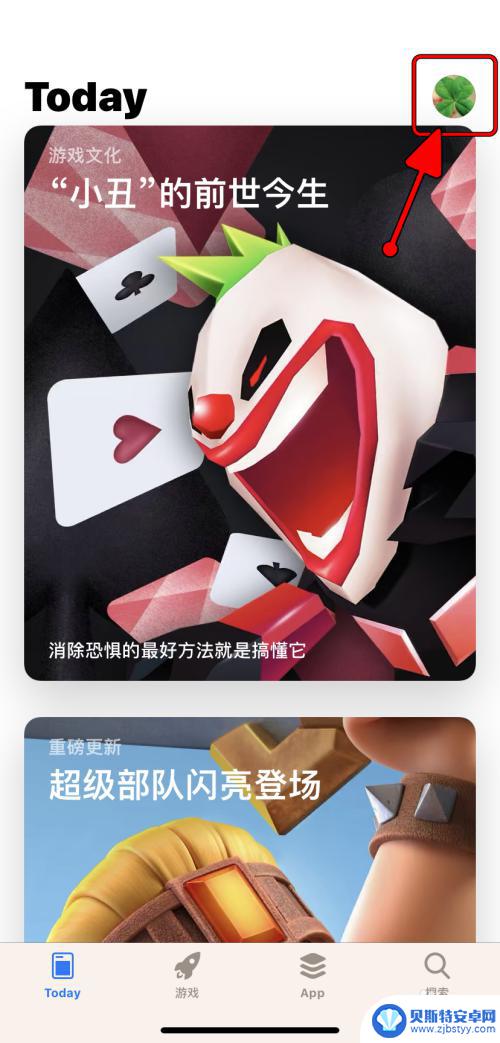
2.进入“账户”界面,点击“Apple ID”一栏。
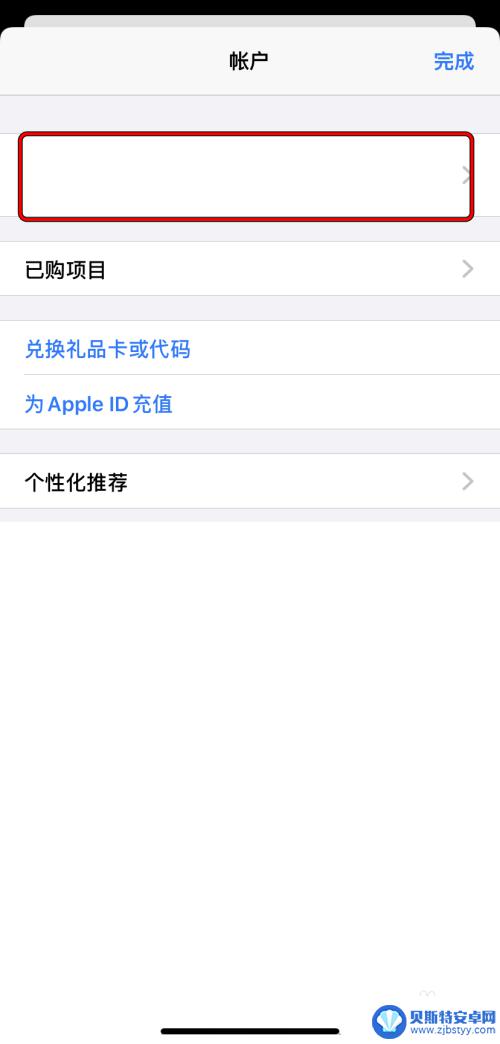
3.进入“账户设置”,点击“国家/地区”。
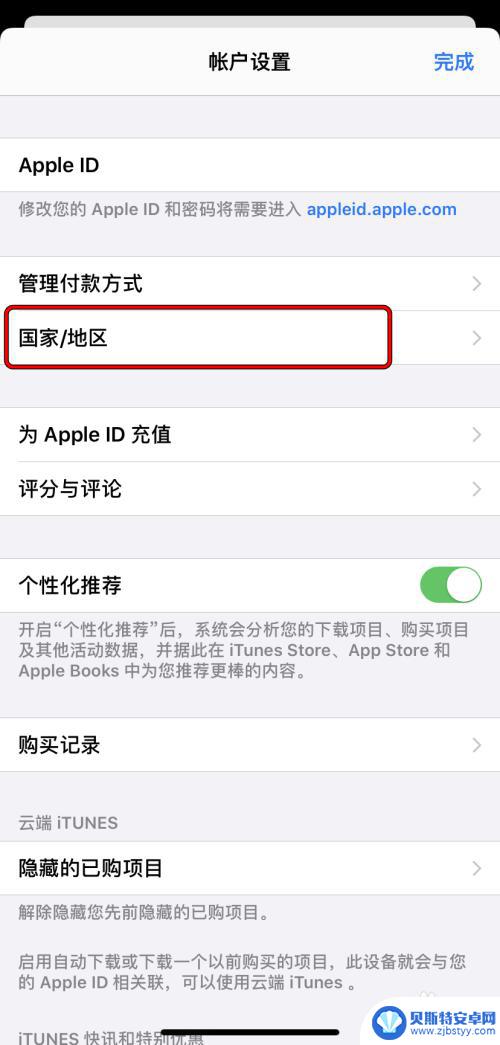
4.在“国家/地区”界面,点击“更改国家或地区”。
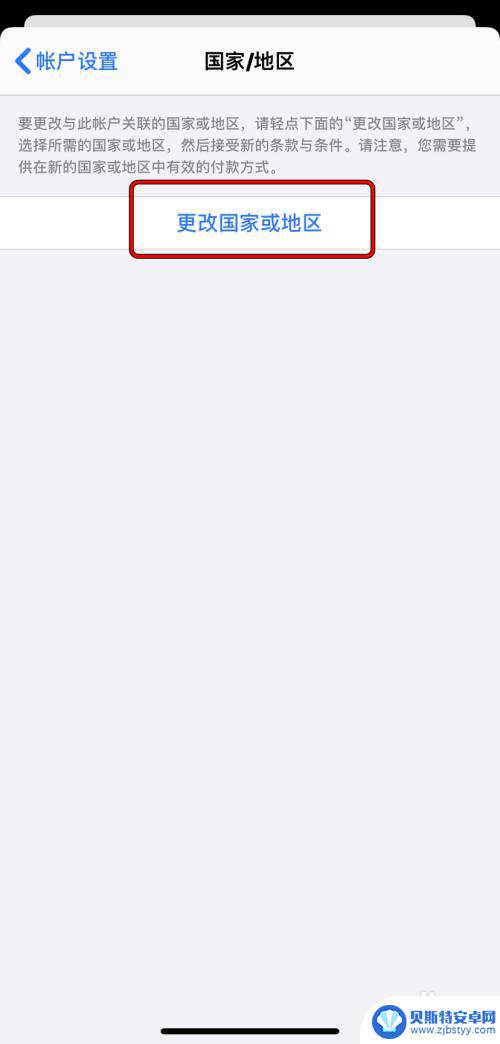
5.点击选择要更改的目标国家或者地区。
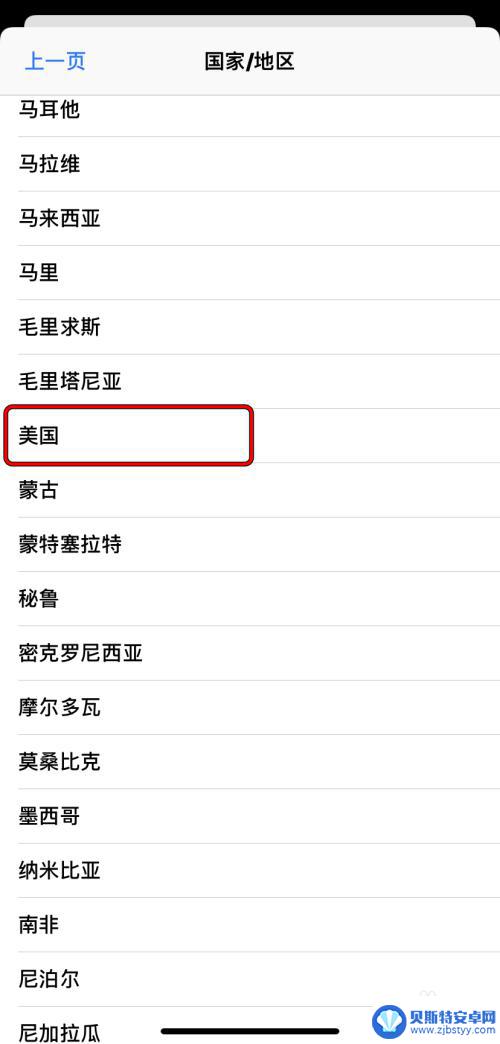
6.在“条款与条件”界面,点击右上角的“同意”。
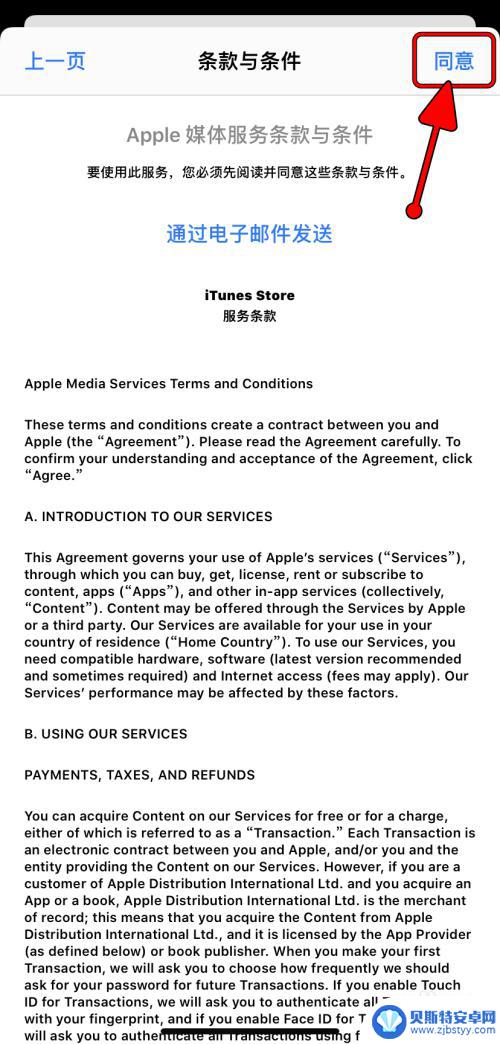
7.在确认弹窗里面,点击“同意”来再次确认。
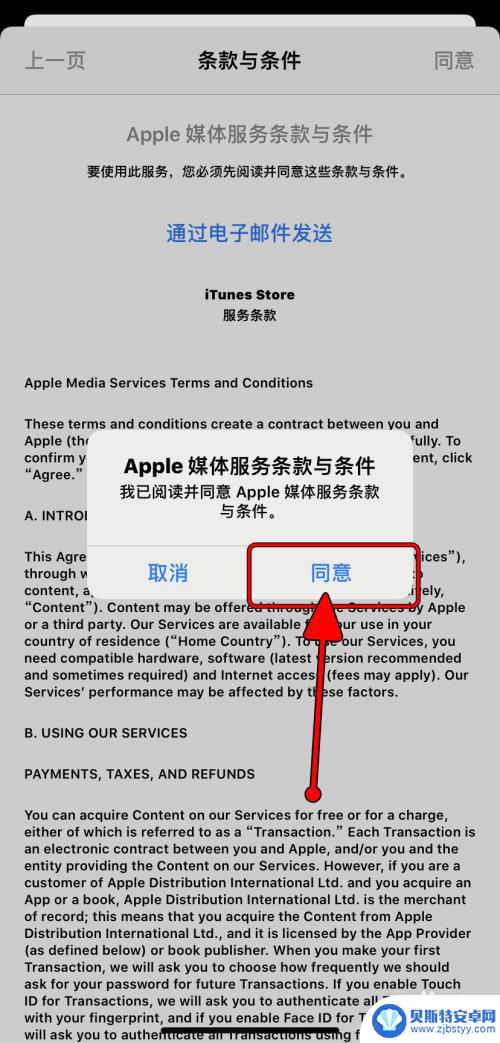
8.输入目标国家或地区的相关信息,点击右上角的“下一页”。
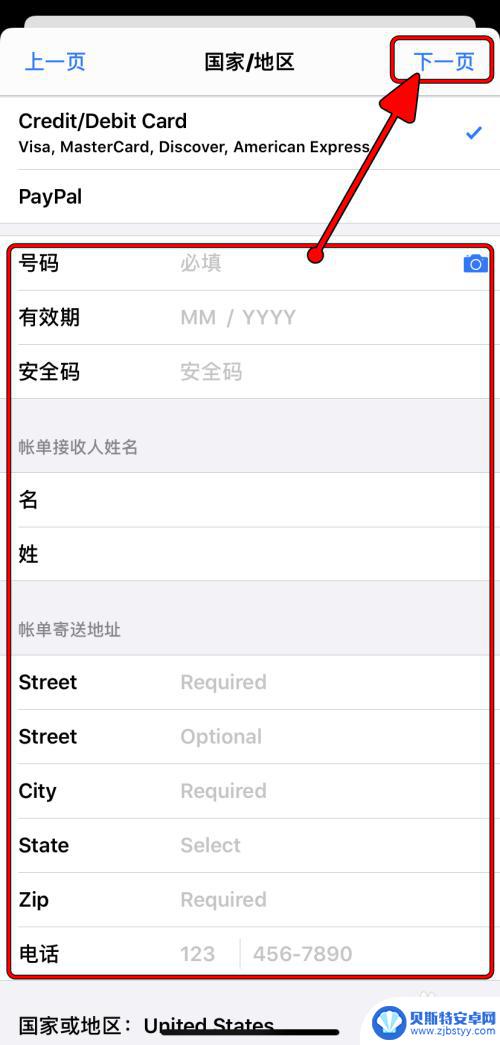
9.更改成功后,自动返回商店界面。界面语言已更改为目标国家或地区的语言。
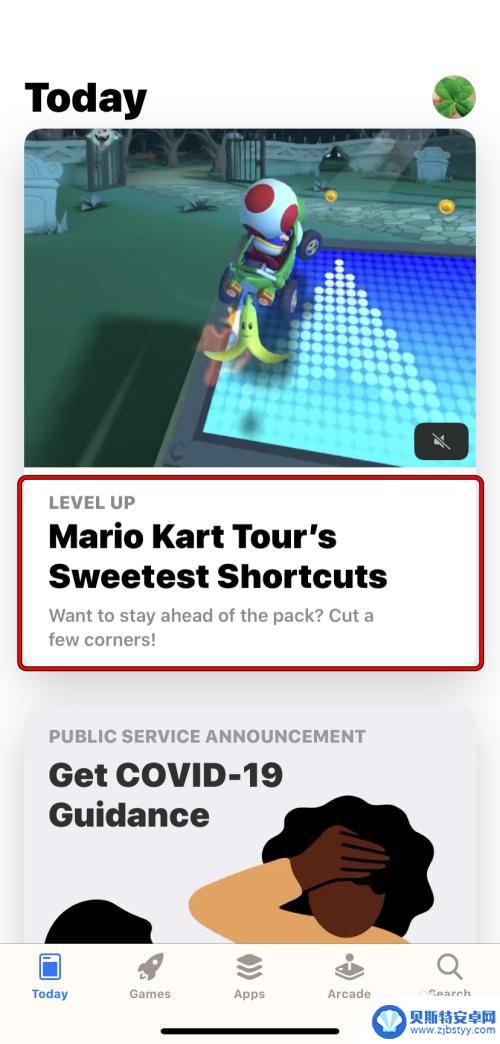
以上就是如何更改苹果手机的国家/地区设置的全部内容,如果你遇到这种情况,请按照以上方法解决,希望这能帮到大家。
相关教程
-
苹果手机如何换成国外 iPhone地区设置怎么修改
苹果手机如何换成国外,苹果手机是世界上最受欢迎的智能手机之一,拥有众多用户,当我们将苹果手机带到国外时,可能会面临一些问题,其中之一就是地区设置的修改。苹果手机的地区设置对于一...
-
三星手机自动切换怎么设置 三星手机自动切换至移动网络设置方法
在如今的移动互联网时代,三星手机作为一款广受欢迎的智能手机品牌,其功能和性能一直备受用户青睐,对于那些经常在不同地区或国家旅行的用户来说,自动切换至移动网络的设置就显得尤为重要...
-
怎么修改手机显示区域设置 小米手机如何调整地区或国家
在日常生活中,我们可能会遇到需要修改手机显示区域设置的情况,尤其是在使用小米手机的时候,有时候我们可能需要调整手机的地区或国家设置,以便更好地适应当地的语言、时间和其他相关信息...
-
苹果手机款式怎么区分 iPhone苹果国行版本怎么区分
苹果手机款式怎么区分,当谈到苹果手机款式和版本区分时,许多人可能会感到困惑,毕竟,苹果推出了许多不同款式的iPhone,并且还有国行版本。如何准确地区分iPhone的款式和国行...
-
苹果手机怎样更改国家地区 苹果公司更改国家地区的影响
苹果手机怎样更改国家地区,苹果手机作为全球领先的智能手机品牌,其在市场上的影响力无可忽视,苹果公司不仅仅是一家智能手机制造商,更是一家跨国科技巨头。在全球范围内,苹果公司的产品...
-
如何看抖音的国际版tiktok(如何看抖音国际版tiktok)
很多朋友问到关于如何看抖音的国际版tiktok的相关问题,小编就来为大家做个详细解答,供大家参考,希望对大家有所帮助!1tiktok怎么观看指定国家?通过高级设置切换指定国家的视频...
-
手机能否充值etc 手机ETC充值方法
手机已经成为人们日常生活中不可或缺的一部分,随着手机功能的不断升级,手机ETC充值也成为了人们关注的焦点之一。通过手机能否充值ETC,方便快捷地为车辆进行ETC充值已经成为了许...
-
手机编辑完保存的文件在哪能找到呢 手机里怎么找到文档
手机编辑完保存的文件通常会存储在手机的文件管理器中,用户可以通过文件管理器或者各种应用程序的文档或文件选项来查找,在手机上找到文档的方法取决于用户的手机型号和操作系统版本,一般...
-
手机如何查看es文件 手机ES文件浏览器访问电脑共享文件教程
在现代社会手机已经成为人们生活中不可或缺的重要工具之一,而如何在手机上查看ES文件,使用ES文件浏览器访问电脑共享文件,则是许多人经常面临的问题。通过本教程,我们将为大家详细介...
-
手机如何使用表格查找姓名 手机如何快速查找Excel表格中的信息
在日常生活和工作中,我们经常需要查找表格中的特定信息,而手机作为我们随身携带的工具,也可以帮助我们实现这一目的,通过使用手机上的表格应用程序,我们可以快速、方便地查找需要的信息...